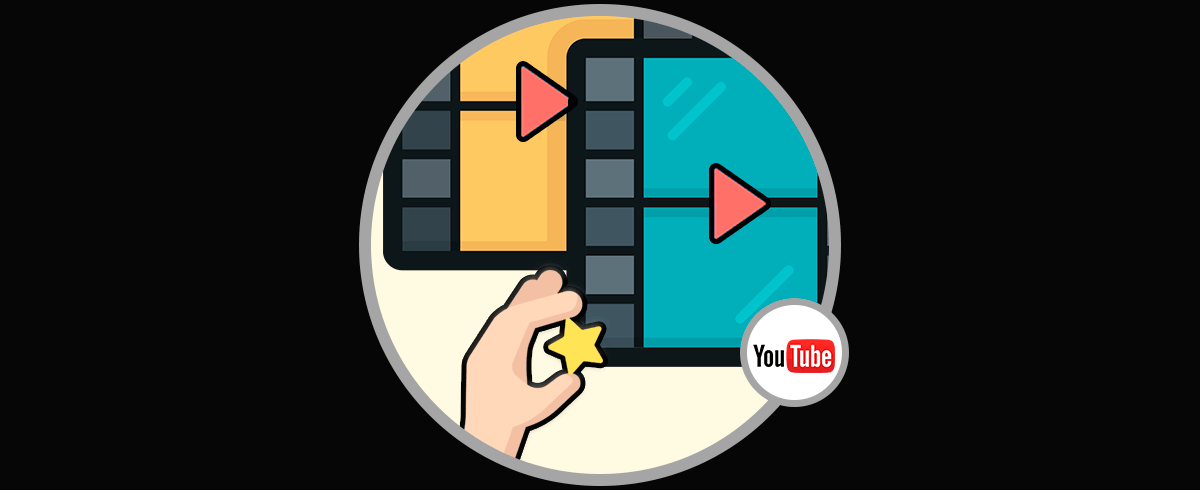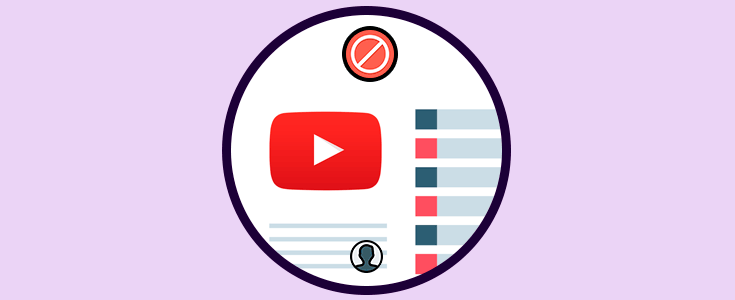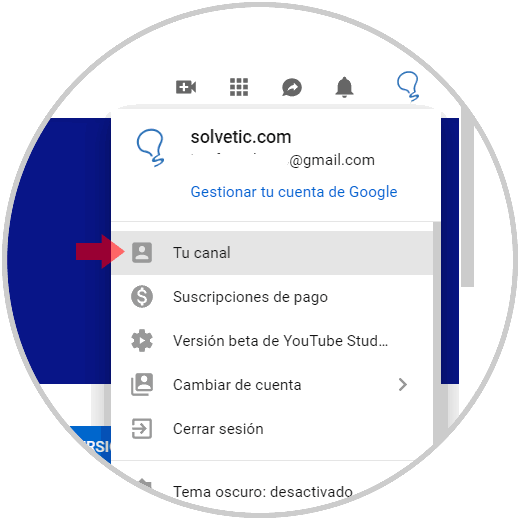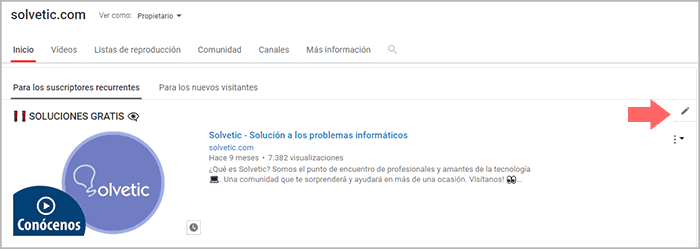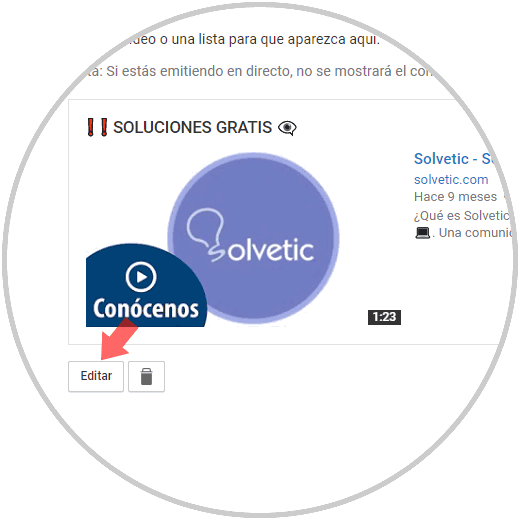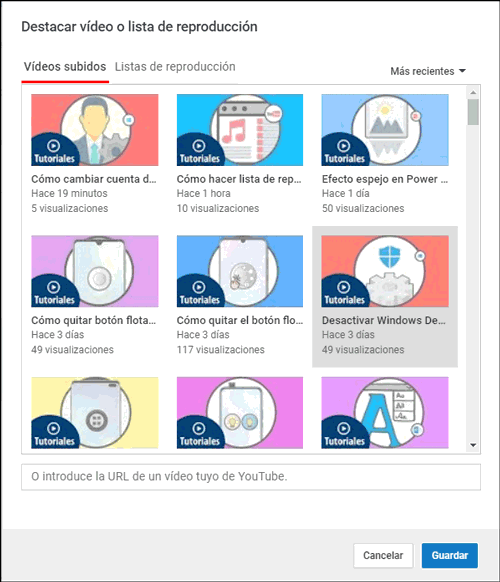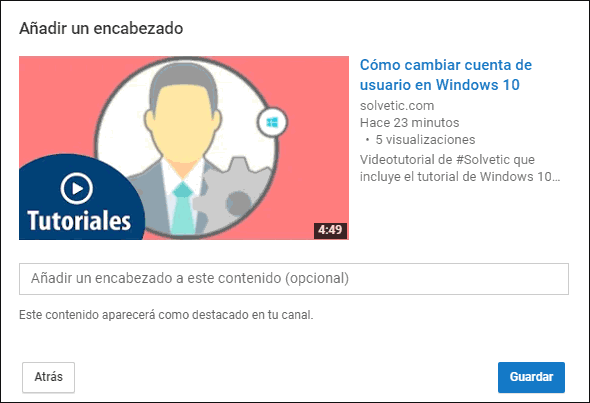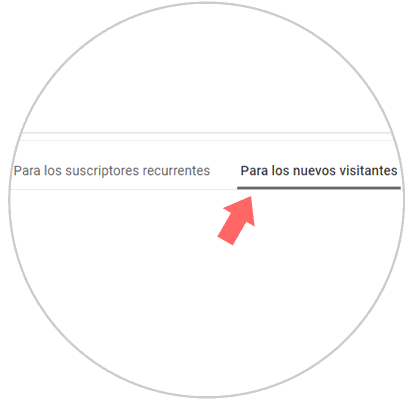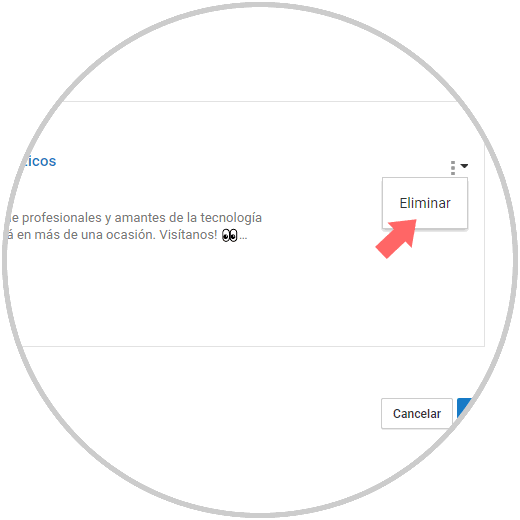La popularidad de YouTube ha ido subiendo con los años, convirtiéndose en una de las plataformas más utilizadas en el mundo de internet. Sin duda cuando alguien quiere busca un vídeo, lo más frecuenta es que recurra a la YouTube para ello, ya que podríamos decir que probablemente si el vídeo existe, este allí.
Millones de usuarios entran a YouTube a diario desde cualquier parte del mundo para subir vídeo o simplemente para visualizarlos. Además, se ha convertido en el reproductor personal de muchas personas, que lo utilizan para escuchar música mientras realizan otra tarea.
Tener un canal de YouTube hoy en día es algo súper habitual, ya que la facilidad con la que podemos grabar vídeos gracias a los teléfonos de última generación es realmente grande. Es por ello que, si tenemos un canal, seguramente nos guste saber cómo gestionarlo de la mejor manera posible. A continuación te vamos a mostrar los pasos que debes seguir para saber cómo destacar un vídeo en tu canal, de modo que sea lo primero que vean tus seguidores cuando entren en él.
1. Cómo destacar un video en mi canal de YouTube
Lo primero que debes hacer es entrar en tu cuenta de YouTube y desplegar desde tu imagen, el menú lateral de la esquina superior derecha. Ahora selecciona "tu canal"
Lo siguiente que debes hacer, es entrar en "Personalizar canal"
A continuación vas a ver el vídeo que tienes destacado en el canal en el caso de que tengas alguno. Selecciona el icono del lápiz en este caso para cambiarlo, o uno nuevo en el caso de que no tengas ninguno.
Ahora vas a ver en la parte inferior el apartado de "Editar". Debes acceder a el.
Finalmente debes seleccionar aquel vídeo que quieres poner como destacado en tu canal para que sea lo primero que se vea al entrar en el. Podemos que seleccionar si queremos destacar el último video que hemos subido o en cambio queremos destacar otro de los videos que tenemos en nuestra lista de reproducción.
En el caso de que no lo encuentres, puedes pegar la URL del vídeo.
Puedes editar el título y la descripción del vídeo, para que lo ajustes a tus necesidades y gustos.
2. Cómo quitar video destacado en YouTube
Si queremos que el vídeo destacado deje de aparecer en nuestro canal, podemos eliminarlo siguiendo los pasos que se detallan a continuación.
En primer lugar entra en tu cuenta de YouTube y despliega desde tu imagen el menú lateral de la esquina superior derecha. Ahora selecciona "tu canal"
A continuación dirígete al apartado que pone "Personalizar canal".
Verás el vídeo que aparece en destacado. Para poder eliminarlo, tienes que seleccionar el lápiz que aparece en el lateral.
Ahora selecciona el icono de los tres puntos de la esquina superior derecha. Verás que se despliega una pestaña en la que pone "Eliminar". La debemos seleccionar para que el vídeo destacado quede borrado.
De este modo vas a poder poner, cambiar o borrar un vídeo destacado en tu canal de YouTube, tanto para usuarios nuevos como para usuarios recurrentes.